当サイトの機能を維持するために必要なクッキーを使用しています。お客様の同意があれば、ユーザーエクスペリエンスの向上やウェブサイトのトラフィック分析のために、必要不可欠でないクッキーも使用する場合があります。 「すべて許可」をクリックすると、当サイトのクッキー使用に同意したことになります。詳細は、当サイトの クッキーポリシー.
「設定」をクリックすることで、いつでもクッキー設定を変更できます。
設定
すべて許可する
The Wireless ME is an ultra-compact wireless microphone system that makes recording professional audio for your videos effortless.
Discover everything you need to know about using your Wireless ME here.

1電源ボタン
2USB-Cコネクタ
33.5mm TRS出力
4内蔵マイク
5バッテリー インジケータLED
6接続性表示LED

1電源ボタン
2USB-Cコネクタ
33.5mm TRSマイク入力
4内蔵マイク
5バッテリー インジケータLED
6接続性表示LED
ワイヤレスMEは送信機(TX)と受信機(RX)の両方で構成されています。トランスミッターは、内蔵マイクまたは3.5mm入力に接続された外部マイクで音声を拾い、この音声をワイヤレスでレシーバーに送信します。レシーバーはこの音声をUSB-Cまたは3.5mm出力経由でカメラ、電話、コンピューター、その他のオーディオ機器に送ります。
ワイヤレスMEの電源を入れるには、送信機と受信機の両方の電源ボタンを3秒間長押しします。このプロセスを繰り返して、両方のユニットの電源を落とします。
ワイヤレスMEのトランスミッターとレシーバーはすでにペアリングされています。両方の電源をオンにすると、RXユニットの接続インジケータLEDがオレンジ色*に短時間点滅した後、オレンジ色の点灯に変わり、送信機とのペアリングが完了したことを示します。
両方のユニットの電源を入れた状態で、トランスミッターとレシーバーの電源ボタンを短く押すだけで、ペアリングモードになります。どちらのユニットもすでに他のデバイスとペアリングされていない限り、すぐにペアリングされ、接続インジケータLEDは点灯したままになります。
注記: 送信機と受信機の両方がペアリングされていない場合、3分後に自動的に電源が切れます。
* 接続LEDは、MEマイクがオンになっている場合、オレンジ色ではなく緑色に点灯することがあります。詳しくは、以下のME Micのセクションをご覧ください。
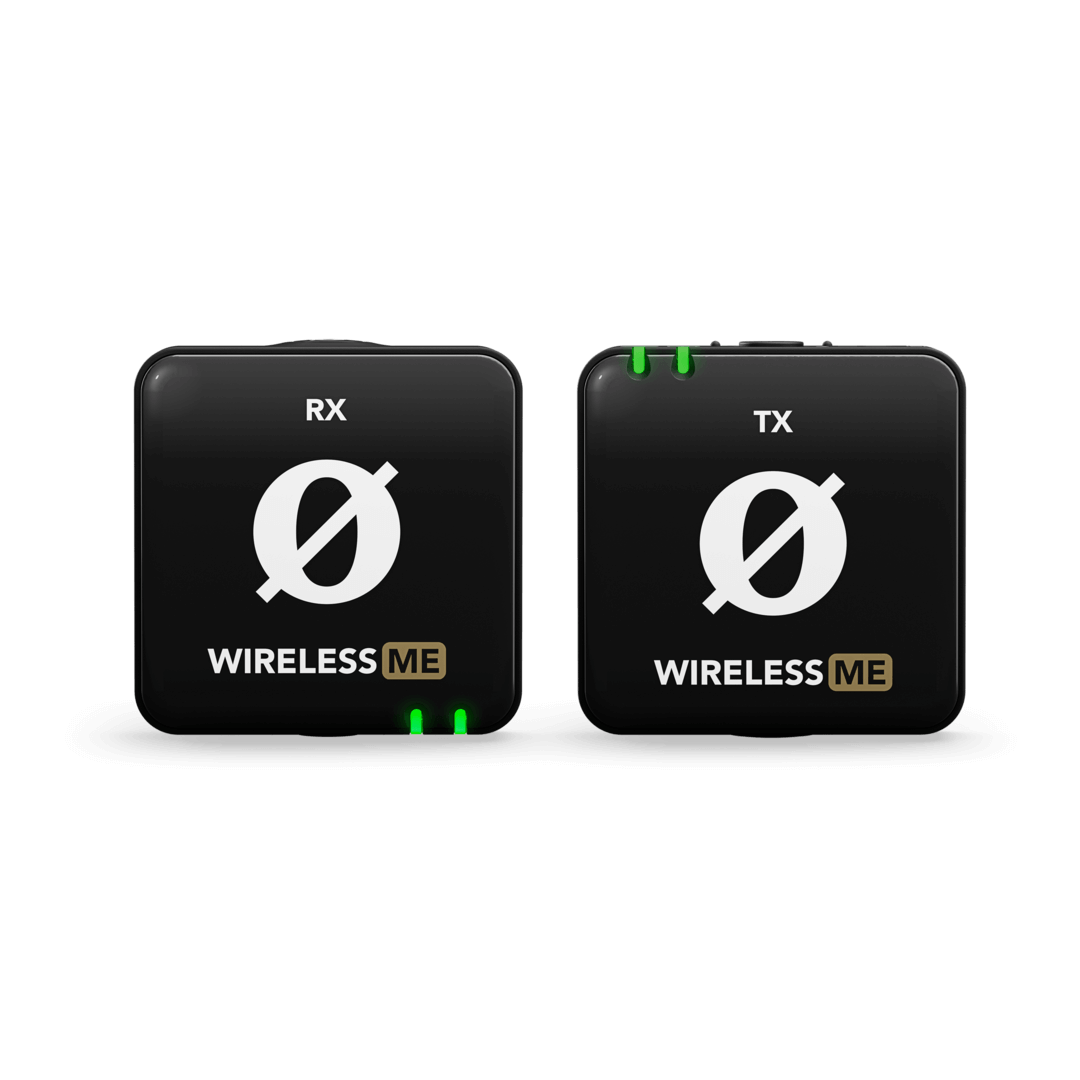
Both the transmitter and receiver will automatically power down after three (3) minutes if they aren’t paired.
Wireless MEのトランスミッターとレシーバーにはクリップが付いており、ユニットを衣服などに取り付けることができる。クリップはカメラなどのコールドシューマウントに差し込み、しっかりと固定することもできる。
注記: これらのクリップは、以下のような幅広いアクセサリーと互換性があります。 COLORS 3, FlexClip GO および MagClip GOを含みます。

Wireless MEトランスミッターには、以下のような外部マイクを接続するための3.5mm TRS入力が装備されています。Lavalier GO, またはVideoMicro IIのようなカメラマイクロフォン。外部マイクを3.5mm入力に接続するだけです。これにより、内蔵マイクがバイパスされ、外部マイクがオーディオ入力として使用されるようになります。オンカメラマイクを使用する場合は、付属のSC2 TRSケーブル(黒いプラグが2つ)の一端をトランスミッターの入力に差し込み、もう一端をマイクに差し込みます。

より目立たないセットアップを行うには、Wireless MEのトランスミッターを被写体のベルトや衣服の背面にクリップで留め、ラベリアマイクをシャツの襟に接続します。また、RØDE Centralから送信機と受信機のインジケーターライトの輝度を下げる "Dim "LED設定を選択することもできます。

カメラへの接続
付属のSC2ケーブル (2つの黒いプラグ付き)を使って、Wireless MEレシーバーをカメラまたは3.5mm TRS入力のある他のデバイスに接続します。レシーバーをカメラのシューマウントに装着すれば、SC2ケーブルはワイヤレスMEレシーバーの出力とカメラの入力の間をつなぐのに最適な長さになります。
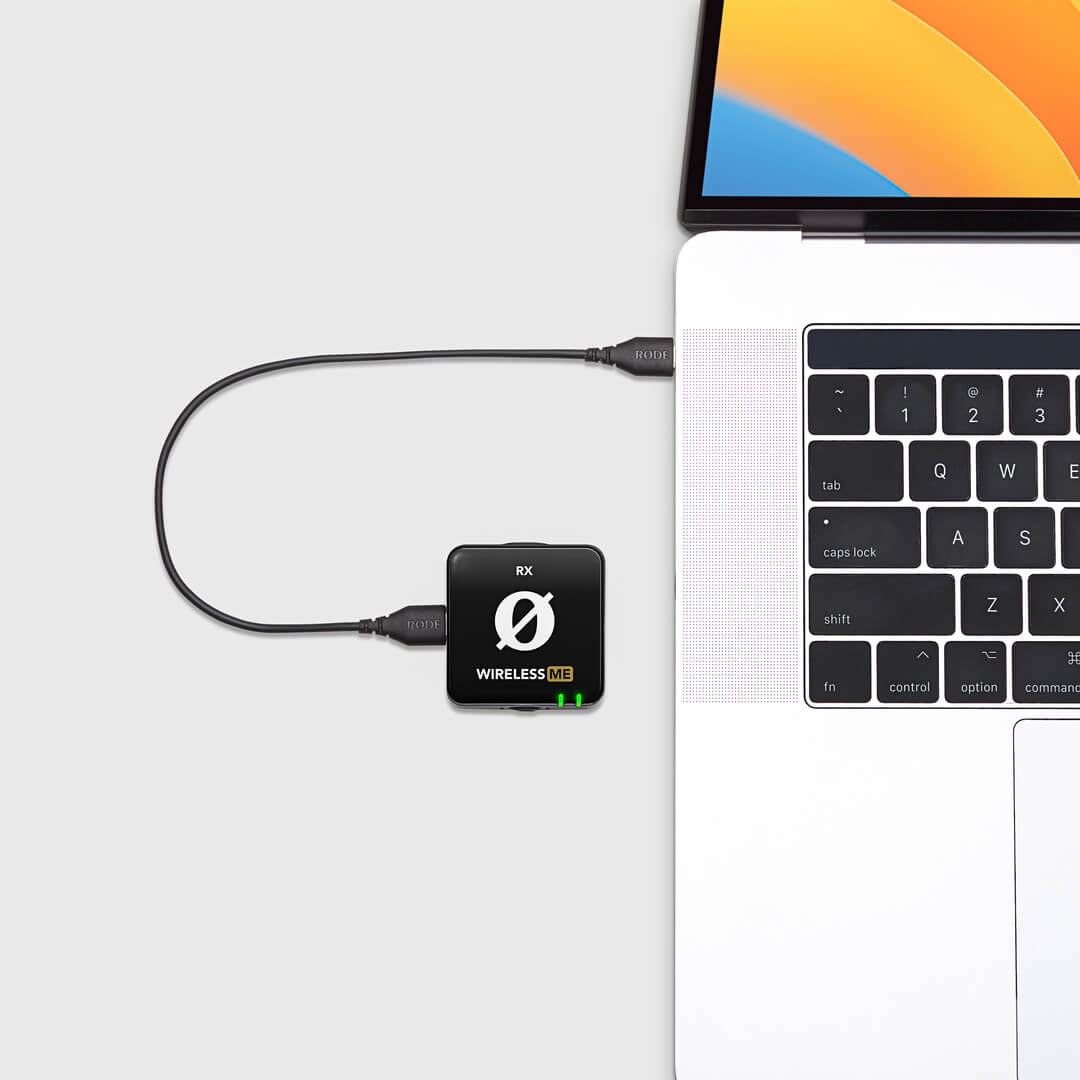
コンピュータとの接続
付属の USB-C to USB-C ケーブルを使用して Wireless MEレシーバーをUSB-C入力のあるコンピュータに接続し、オーディオ設定で「Wireless ME RX」を入力デバイスとして選択します。これは基本的に、Wireless MEレシーバーをワイヤレス USB オーディオ インターフェースに変えるものです。 お使いのコンピュータにUSB-Aポートしかない場合は、以下のようなUSB-C - USB-Aケーブルをご使用ください。 RØDE SC18.
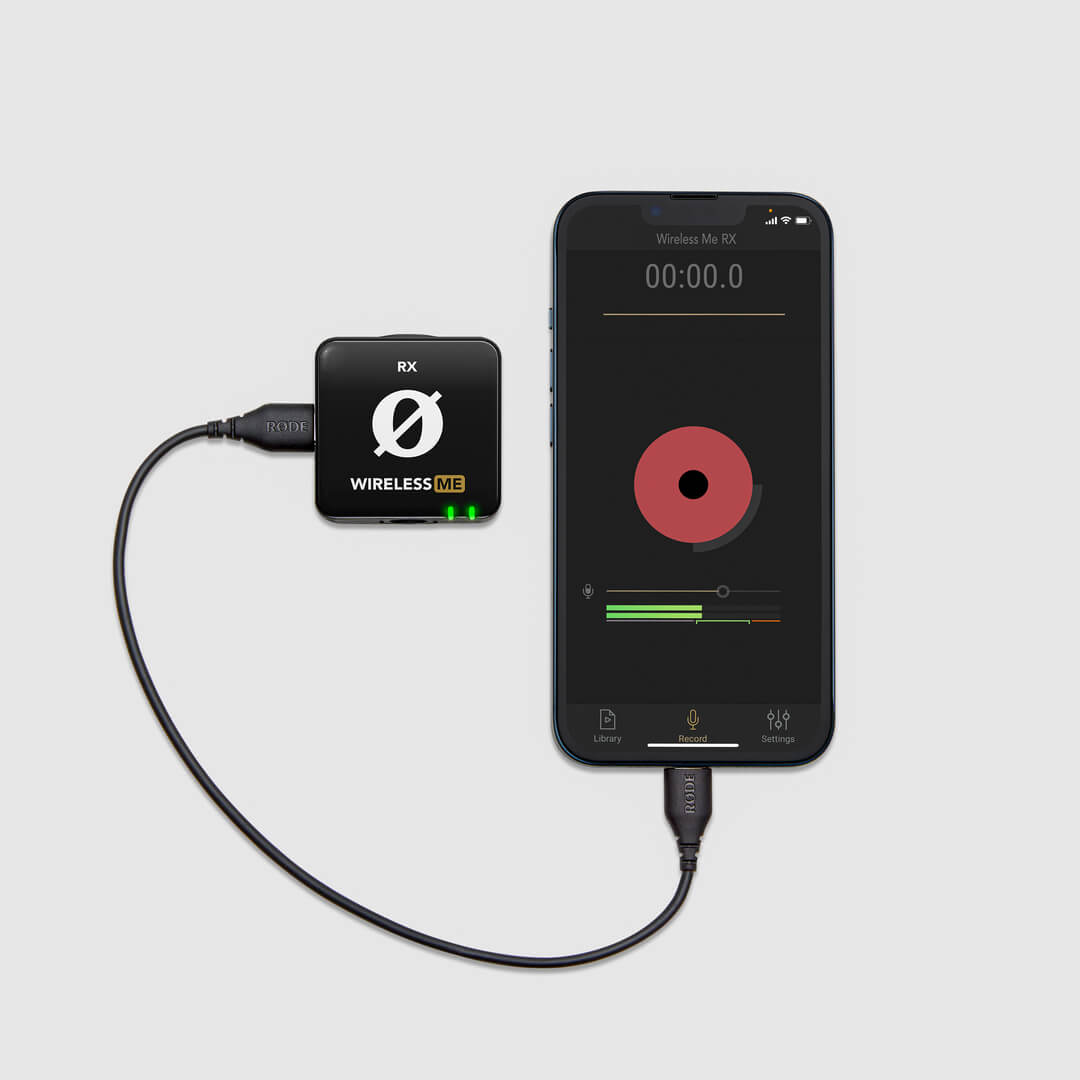
モバイル機器への接続
レシーバーをスマートフォンやタブレットに接続するには SC21 USB-C - ライトニングケーブルまたはSC22 USB-C - USB-CケーブルをWireless MEと使用できます。
注記:これらを使用することもできます。SC7 TRS - TRRSケーブル (グレーのプラグ)を使用して、TRRS入力のある電話、タブレット、ノートパソコンに接続することもできます。ブラック・エンドをWireless MEレシーバーに、グレイ・エンドをお使いのデバイスまたはデバイス付属の3.5mmアダプターに接続するだけです。
You can also use the SC7 TRS to TRRS cable (with the grey plug) to connect to phones, tablets and laptops that have TRRS inputs. Simply plug the black end into your Wireless ME receiver and the grey end into your device or the 3.5mm adaptor that came with your device.
Wireless ME送信機を最大2台までRØDECaster Pro IIまたはRØDECaster Duoにペアリングすることができ、それらは他の入力チャンネルと同様に扱われるため、ワイヤレス音声を録音、ミックス、APHEX®処理やエフェクトの適用が可能です。
Wireless ME送信機をRØDECaster Pro IIまたはDuoにペアリングするには、ワイヤレスデバイスを割り当てたいフェーダーの上にある物理ボタンを押して、チャンネル設定画面にアクセスします。この画面では、マイクロフォン、楽器、その他の入力オプションのリストが表示され、スクロールすることができます。「無線」オプションを選択し、「新しいデバイスをペアリング」をタップしてペアリングモードに入り、Wireless ME送信機の電源を入れて電源ボタンを短く押します(送信機が別の受信機に接続されていないことを確認してください)。この画面には、デバイスの接続状況、ミュート状態、およびバッテリー残量が表示されます。
注: 入力チャンネルを「無線」オプションに割り当てると、関連する物理的なXLR/TRS入力が無効になり、そのチャンネルに接続されたマイクロフォンや楽器からの音声は聞こえなくなります。
 (3).png)
Assigning any of the input channels to the ‘Wireless’ option will override the associated physical XLR/TRS input, meaning that you won’t hear any audio coming from microphones or instruments plugged into that channel.
Wireless MEのインジケータLEDは、バッテリーと接続の状態をフィードバックします。接続インジケータLEDは、ペアリングが解除されるとゆっくりと点滅し、ペアリングしようとするとより速く点滅し始めます。ペアリングに成功すると、接続インジケータLEDが点灯します。
注記: レシーバーの接続インジケーターLEDは、MEマイクのスイッチがオフの場合はオレンジ色、オンの場合は緑色に点灯します。
Wireless MEの送信機とレシーバーは、それぞれ 7 時間まで使用可能なリチウム イオン バッテリーを内蔵しています。どちらのユニットでも、バッテリーの残量が少なくなるとバッテリーLEDが琥珀色に点灯し、残量が非常に少なくなると赤色に点灯します。バッテリー残量が限界になると、このLEDが赤く点滅し始めます。
Wireless MEは、付属のSC22 USB-C to USB-Cケーブルを使って充電できます。充電中は、送信機と受信機のバッテリーLEDが緑色に点滅します。フル充電されるとLEDが緑色に点灯します。充電中もWireless MEを使用できます。
注: RØDE CentralのLEDの設定で "Dim "オプションを選択することで、LEDの輝度を下げることができます。
.png)
RØDE CentralはWireless ME用の使いやすいデスクトップ・モバイルコンパニオンアプリです。ひとたびRØDE Centralを使用することにしてこれらの設定を調整すると、Wireless MEに保存され、カメラ、コンピュータ、スマートフォンなどの他のデバイスで使用できます。セッティングは以下の通り:
Wireless MEの可能性を最大限に引き出すために、無料でダウンロードしてください。
注記: OS要件 - MacOS 10.14以降、Windows 10バージョン1803以降、iOS 14以降、Android 9.0以降。
-with-Central-on-screen-5000x5000-rgb-1080x1080-45a20b0 (1).jpg)
トランスミッターのマイクだけでなく、レシーバーにも内蔵マイク(「MEマイク」)があり、Wireless MEはカメラの前からも後ろからも録音することができます。レシーバーを携帯電話またはコンピュータに接続した状態で、RØDE Centralを開き、"ME Mic "をオンにします。デフォルトでは、MEマイクはオフになっています。
注記: ME マイクがオフの場合、レシーバーの接続インジケーター LED はオレンジ色に点灯します。MEマイクのスイッチがオンになっていれば緑色に点灯します。

When the ME Mic is off, the receiver’s connectivity indicator LED will be amber. It will turn green if the ME Mic is switched on.
Wireless MEはインテリジェントなゲインアシスト・テクノロジーを搭載しており、マイクの入力ゲインを自動的に調整し、録音が一定の音量レベルに保たれるようにします。ゲインアシストモードには、オートとダイナミックの2種類があり、入力レベル固定のオプションもあります。レシーバーとトランスミッターのマイクは異なるモードを選択できます。
レシーバーを携帯電話またはコンピュータに接続した状態で、RØDE Centralを開き、"GainAssist"をセットします。送信機もレシーバーもデフォルトではAutoに設定されています。
オート・ゲインアシスト・モードは、よりスムーズで一貫性のあるサウンドを提供し、インタビューのような録音シナリオでオーディオ・レベルが大きく変動する場合に適しています。
Dynamic・ゲインアシスト・モードは、オーディオのダイナミクスをある程度維持しながらバランスをとり、より「自然」なサウンドを実現します。これは、録音する音がより均一で、コントロールされた録音環境ではより良いことがあります。
ゲインアシストを解除するには、"Off"モードを選択します。これはすべての自動ゲインコントロールをオフにし、入力ゲインを固定レベルに設定するもので、できるだけ多くの録音シナリオで機能するように最適化されています。
-1080x1080-86ac3b3.jpg)
ゲインアシストは、マイクの入力段でオーディオが歪まないようにするのに役立ちますが、オーディオレベルが正しく設定されていない場合、カメラが歪む可能性があります。これを避けるには、Wireless MEの出力ゲインとカメラの入力ゲインを適切なレベルに設定することが重要です。
Wireless MEは、3段階の出力ゲイン・コントロール(Low - 0dB、Medium - 10dB、High - 20dB)を備えており、お使いの機器に合わせて調整できます。カメラの入力音量をできるだけ小さく設定し、必要に応じてWireless MEの出力ゲインを調整して音量を上げることをお勧めします。
多くのカメラでは、イコライザー、ノイズリダクション、AGC(自動ゲインコントロール)など、多くのオーディオ設定がデフォルトで有効になっています。Wireless MEでカメラを使用する際は、これらの設定をすべてオフにしてください。カメラのゲインを設定する際は、低めから始め、必要に応じてWireless MEの出力ゲインコントロールを使って音量を上げてください。あなたや被写体が話している間、オーディオレベルはレベルメーターの70%付近を飛び跳ねているはずです。出力ゲインがHighに設定されている場合は、希望する音声レベルになるまでカメラのゲインを少しずつ上げてください。
注記: この記事をよくご覧ください カメラから最高のオーディオを得る方法。

Check out this article for more information on how to get the best audio from your camera.
別のRØDEシリーズIVワイヤレストランスミッター(Wireless GO II 別のWireless MEなど)をお持ちの場合、1台のWireless MEレシーバー(RX)に最大2台のトランスミッターをペアリングすることができます。こうするために、Wireless ME RXをデスクトップまたはモバイルのRØDE Centralに接続し、接続しようとしているトランスミッターの電源を入れ、ペアリングモードにしてから、RØDE CentralのTX1またはTX2の下にある「pair」ボタンをタップします。一度ペアリングしたら、「unpair」をタップしてトランスミッターのペアリングを解除することができます。
注記: Wireless ME RXに2台のトランスミッターがペアリングされ、ME Micも有効になっている場合、トランスミッターは両方とも左チャンネルに録音され、ME Micは右チャンネルに録音されます(Splitモード)。Merged モードでは、3つのオーディオソースはすべて1つのチャンネル(モノラル)に合計されます。Splitモードと Mergedモードの詳細については以下をご覧ください 。
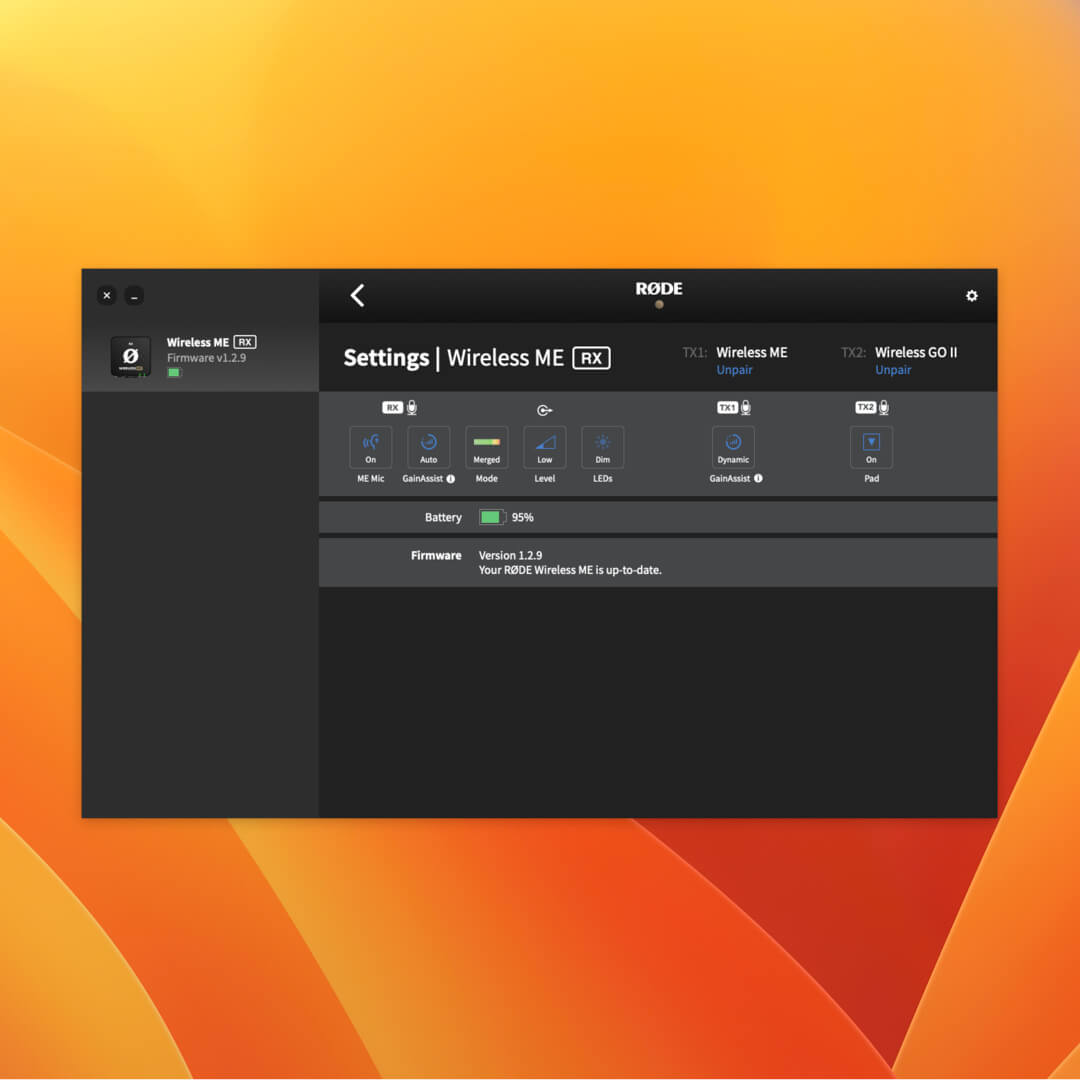
If you have two transmitters paired to your Wireless ME RX and the ME Mic is also enabled, both of your transmitters will record to the left channel and the ME Mic will record to the right channel (in Split mode). In Merged mode, all three audio sources are summed to the one (mono) channel – see below for more information on Split and Merged mode.
Wireless MEを複数のマイクで使用する場合(MEマイクをオンにした状態、2つのトランスミッターをペアリングした状態、またはその両方) 、「Split」または「Merged」で録音するオプションがあります。これにより、トランスミッターとレシーバーのマイク音声を別々のチャンネルに録音したり、2つのチャンネルを組み合わせて録音したりすることができます。
2つの設定を切り替えるには、レシーバーをコンピューターまたはスマートフォンに接続し、RØDE Centralを開き、「Mode」設定をクリックして「Split」と「Merged」を切り替えます。
Mergedモードは、トランスミッターとレシーバーの両方のオーディオが1つの合計出力に結合されるため、ポストプロダクションで多くの作業をしたくない場合、迅速で簡単なソリューションです。Mergedモードはデフォルトでオンになっています。
各音源を独立して編集、ミックスする必要がある二人でのインタビューに最適です。このモードでは、トランスミッターとレシーバーのマイクは、Wireless MEの出力の別々のチャンネル(それぞれ左と右)に録音されます。つまり、ポストプロダクションで分離するまで、トランスミッターから録音された音声が左チャンネルで 、レシーバーの音声が右チャンネルで聞こえます。
注記:2台のトランスミッターを接続した「Split」モードで「MEマイク」をアクティブにした場合、2台のトランスミッターは左チャンネルにサミングされ、MEマイクは右チャンネルになります。
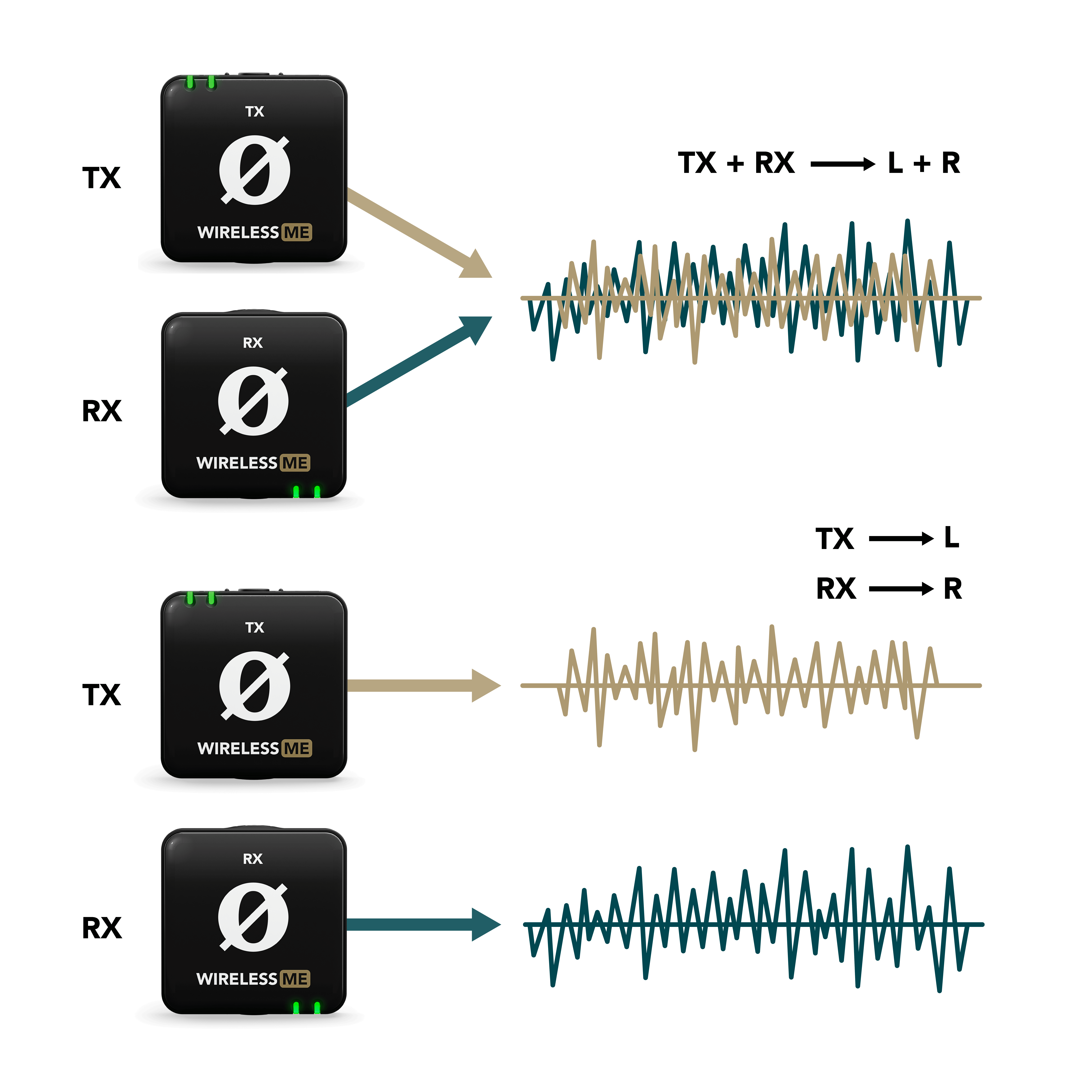
If you are in ‘Split’ mode with two transmitters connected and the ‘ME Mic’ activated, the two transmitters will be summed onto the left channel and the ME Mic will be on the right channel.
送信機 (TX) | MEマイク | 出力モード |
|---|---|---|
| 送信機がペアリングされていない | オン | Mergedモードのみ |
| 送信機 ×1台 | オン | Mergedモードのみ |
| 送信機 ×1台 | オン | Merged または Split (左: TX, 右: MEマイク) |
| 1 トランスミッター(ペアリング済みだがオフ) | オン | Merged または Split (左: TX, 右: MEマイク) |
| 送信機 ×2台 | オン | Merged または Split (左: TX1+TX2, 右: MEマイク) |
| 送信機 ×2台 | オフ | Merged または Split* |
トランスミッター、レシーバーともに高品質な無指向性コンデンサー・カプセルを内蔵。周囲の音を細かく拾えるように設計された高感度マイクです。屋外や風の強い環境で録音を行う場合は、毛皮のついた付属のウインドシールドを使用してカプセルを保護し、録音中の風の音やバックグラウンド ノイズを軽減することをお勧めします。
Wireless MEには2枚の毛皮の風防が付属している。しっかりと取り付けるには、ウインドシールドの2つの白い点とTXまたはRXユニットの黒い点を合わせてから、ウインドシールドを押し下げ、時計回りにねじって固定します。プロセスを逆にして取り外します。ウインドシールドは、非常に強力な接続を確保するように設計されており、激しい使用でも落下することはありません。

RØDE Capture は、RØDEマイクとシームレスにペアリングし、プロフェッショナルなビデオ/オーディオキャプチャを実現するビデオレコーディングアプリです。RØDE Captureのデュアルカメラモードは、Wireless MEの送信マイクと受信マイクの両方がオンになっている場合に、カメラの前と後ろの両方からビデオと音声を記録するのに理想的です。
RØDE CaptureでWireless MEを使用する場合、MEマイクを「オート」モードに設定することができます。これにより、キャプチャーでデュアルカムモードにするとレシーバーの内蔵マイクが自動的に有効になり、シングルカメラ操作に戻るとMEマイクが無効になります。
注記: RØDE Captureを使用してこれらの設定を調整すると、Wireless MEに保存され、カメラ、コンピュータ、スマートフォンなどの他のデバイスで使用できます。
-connected-to-iPhone-with-SC21-(landscape)-with-Capture-dual-cam-5000x5000-rgb-1080x1080-45a20b0 (1).jpg)
Any settings adjusted using RØDE Capture will persist on your Wireless ME for use with other devices like cameras, computers and smartphones.
RØDE Connect は、Wireless MEを使用したポッドキャスティングとストリーミングのためのシンプルでパワフルなソフトウェアソリューションです。最大4台のWireless MEを1台のコンピュータに接続できるRØDE Connectは、プロフェッショナルなサウンドのポッドキャストを作成する最も簡単な方法です。また、OBSやXSplitなどのストリーミングソフトウェアに接続する専用出力を備えているため、ストリーマーにとっても非常に便利です。
注記: RØDE Connectを使用してこれらの設定を調整すると、Wireless MEに保存され、カメラ、コンピュータ、スマートフォンなどの他のデバイスで使用できます。
-connected-to-laptop-with-SC22-5000x5000-rgb-1080x1080-45a20b0.jpg)
Any settings adjusted using RØDE Capture will persist on your Wireless ME for use with other devices like cameras, computers and smartphones.
RØDE Reporter は、iOSおよびAndroid向けのモバイル録音アプリで、RØDEマイクの各種コンパニオンとしても機能します。Wireless MEに接続した携帯電話に音声を録音するためのシンプルで直感的なソリューションを提供します。
.jpg)
Wireless MEのファームウェアをアップデートするには、レシーバー(RX)とトランスミッター(TX)の両方をコンピューターに接続し、RØDE Centralを開きます。ファームウェアのアップデートが可能な場合は、自動的にアップデートを促すプロンプトが表示されますが、そうでない場合は、RØDE Central 内から手動アップデートにアクセスできます。
 firmware update-1080x1080-27c8ff8.jpg)